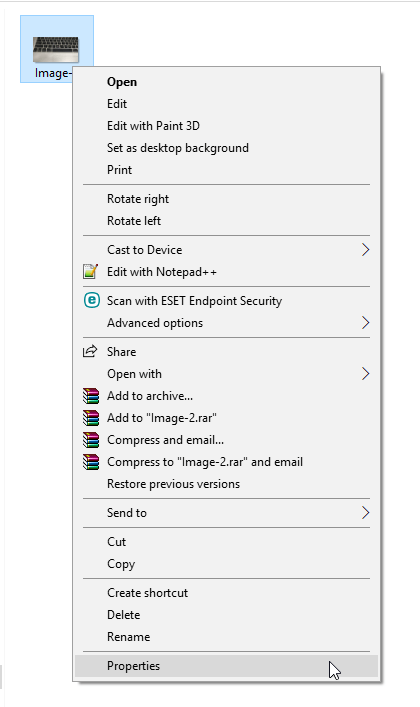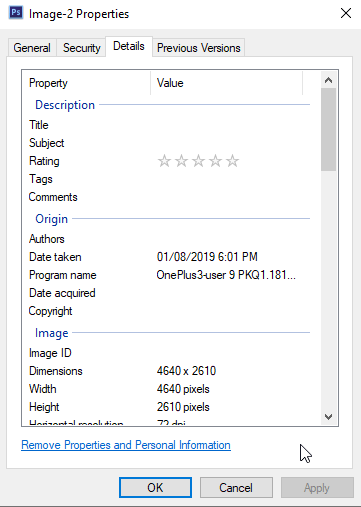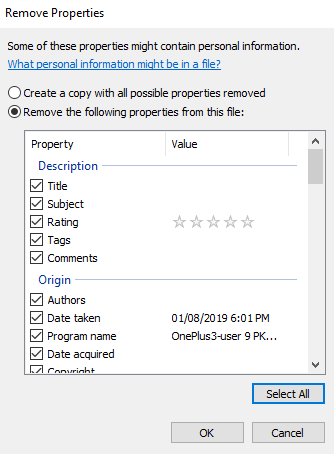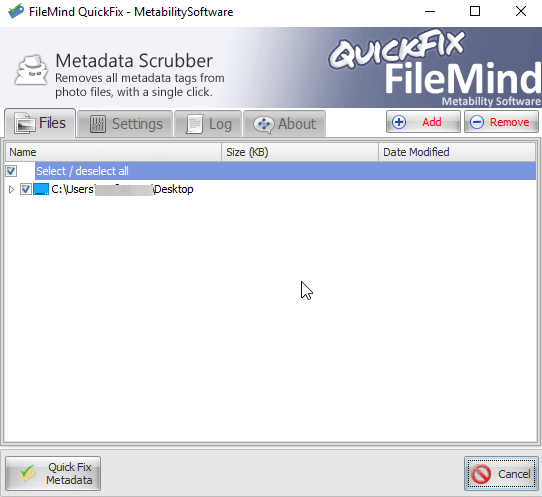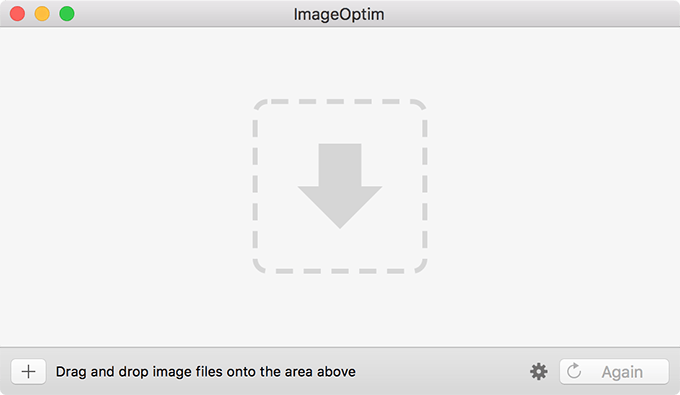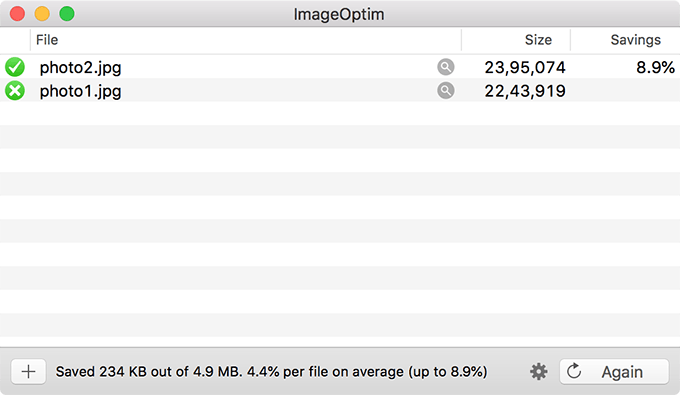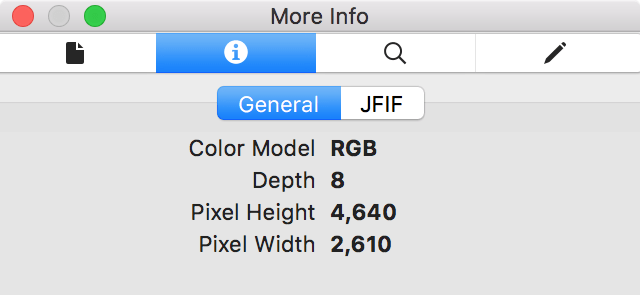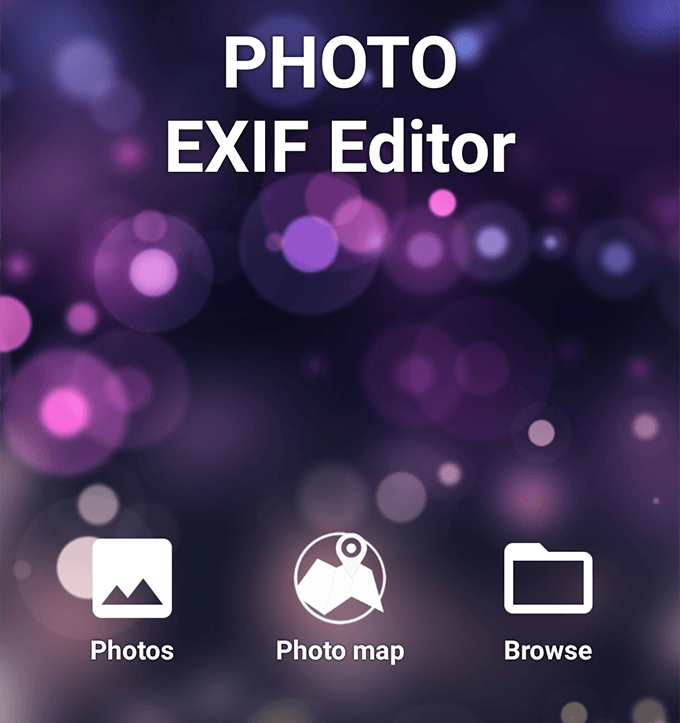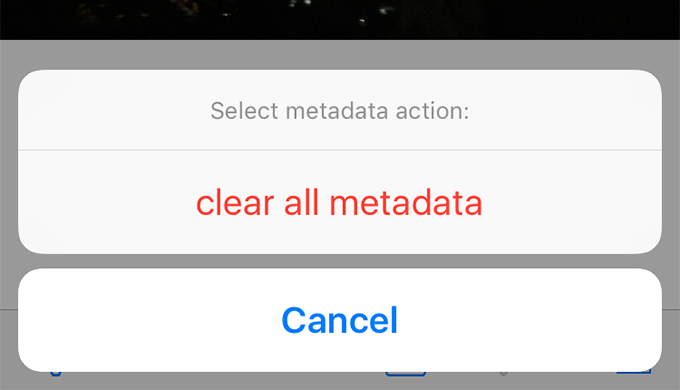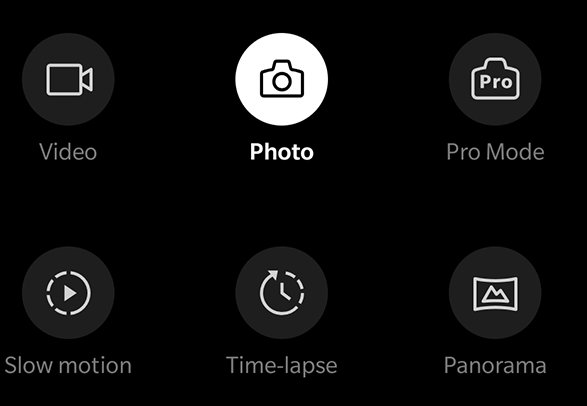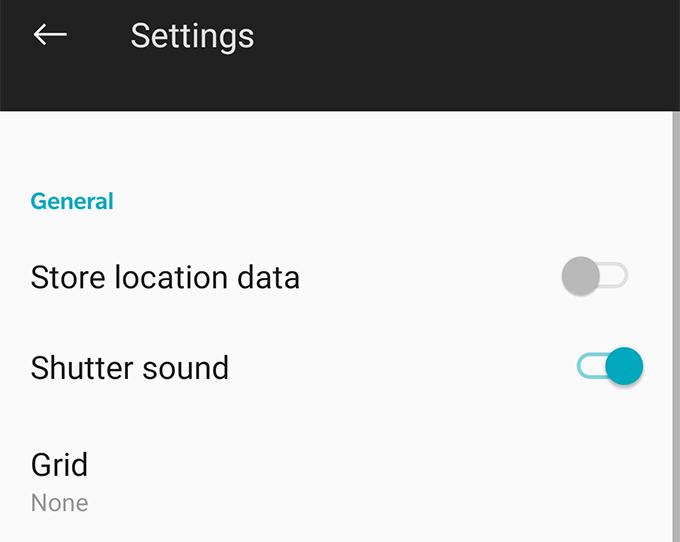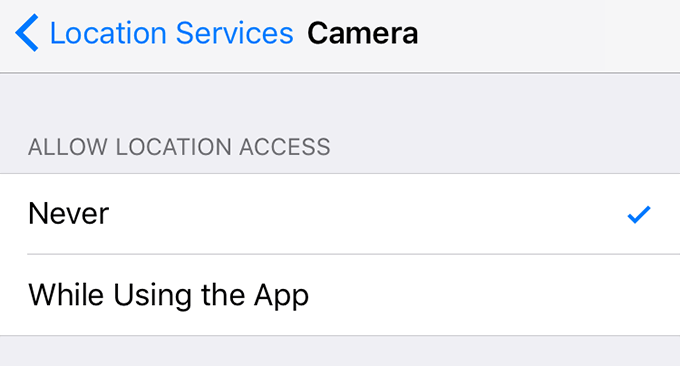আপনি যদি সেখানে উপলব্ধ যে কোনও আধুনিক ডিভাইসের সাথে ফটোগুলি তৈরি করেন, সম্ভবত ক্যাপচার এবং সংরক্ষণ করার পরে ডিভাইসটি সেই ফটোগুলিতে অতিরিক্ত তথ্য যুক্ত করে।
এই অতিরিক্ত তথ্য, যা এক্সআইএফ ডেটা বলে, এতে সাধারণত ক্যামেরা মডেল, ফটো তোলার তারিখ, আপনার ভূ-অবস্থান ডেটা এবং আরও কিছু অন্তর্ভুক্ত থাকে। আপনার ডিভাইসের কয়েকটি অ্যাপ্লিকেশন আপনাকে আপনার ফটোগুলি সুসংহত করতে সহায়তা করতে এই অতিরিক্ত তথ্যটি ব্যবহার করুন
<ডি ক্লাস = "অলস wp-block-image"><চিত্র শ্রেণি = "অলস অ্যালিজেন্স্টার">

আপনার ব্যক্তিগত ডিভাইসে ফটোগুলি যতক্ষণ না সংরক্ষণ করা থাকে ততক্ষণ আপনার ফটোতে এমএফআইএফ ডেটা এম্বেড করে রাখার কোনও ক্ষতি নেই, এমন সময় রয়েছে যখন আপনি ডেটা সরাতে চাইতে পারেন যেমন কখন আপনি সেই ছবিগুলি ইন্টারনেটে ভাগ করে নিন
উইন্ডোজ ব্যবহারকারীদের কাছে ফটো এক্সআইএফ ডেটা অপসারণের জন্য বিল্ট-ইন এবং তৃতীয় পক্ষের পদ্ধতি উভয়ই সহজ রয়েছে। উভয় বিকল্প ব্যবহার করা সহজ এবং নিম্নলিখিতগুলি কীভাবে অ্যাক্সেস এবং ব্যবহার করতে হবে তা দেখায়
বিল্ট-ইন বিকল্পটি আপনার উইন্ডোজ ফাইল এক্সপ্লোরারে অবস্থিত পিসি এবং এটি আপনাকে দেখতে ও সেইসাথে ফটো মেটাডেটা সরাতে দেয়ইন_ কনটেন্ট_1 সব: [300x250] / dfp: [640x360]->
<স্ক্রিপ্ট টাইপ = "পাঠ্য / জাভাস্ক্রিপ্ট">
googletag.cmd.push (ফাংশন () {googletag.display ('snhb-In_content_1-0');});